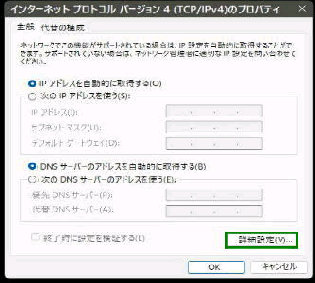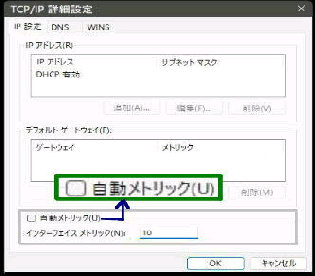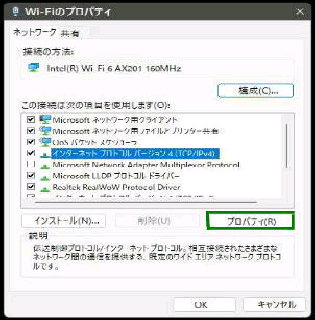● Wi-Fi とイーサネットの優先順位変更 2/2
「Wi-Fi のプロパティ」 画面です。
「インターネットプロトコル バージョン4
(TCP/IPv4) のプロパティ」 の画面です。
「この接続は次の項目を使用します」
・インターネットプロトコル
バージョン4 (TCP/IPv4)
を選んで 「プロパティ」 ボタンを押します。
最上部の 「接続の方法」 に、「使っている
無線LAN アダプターの名前」 が表示され
ていることを確認してください。
「TCP/IP 詳細設定」 画面です。下方の
「□ 自動メトリック」 のチェックを外します。
3.イーサネットのメトリック値を設定
イーサネットについても Wi-Fi と同様の
手順で 「メトリック値」 を設定しましょう。
(今回は、20 としました)
4.パソコンを再起動して設定完了です
←詳細設定ボタン
右下方の 「詳細設定」 ボタンを押して
ください。
「インターフェース メトリック」 の入力欄に
値を入力し、OK ボタンを押してください。
(左例では、10 としました)
《 Windows 11 バージョン21H2 画面 》